Gérer les flux dans Microsoft Teams
L’onglet Accueil fournit une vue d’ensemble de vos flux à partir de l’environnement par défaut de votre organisation.
Par défaut, l’onglet Accueil est filtré pour afficher les flux qui utilisent les déclencheurs et les actions Microsoft Teams. Vous pouvez sélectionner les flux Microsoft Teams pour changer le filtre pour afficher tous vos flux.
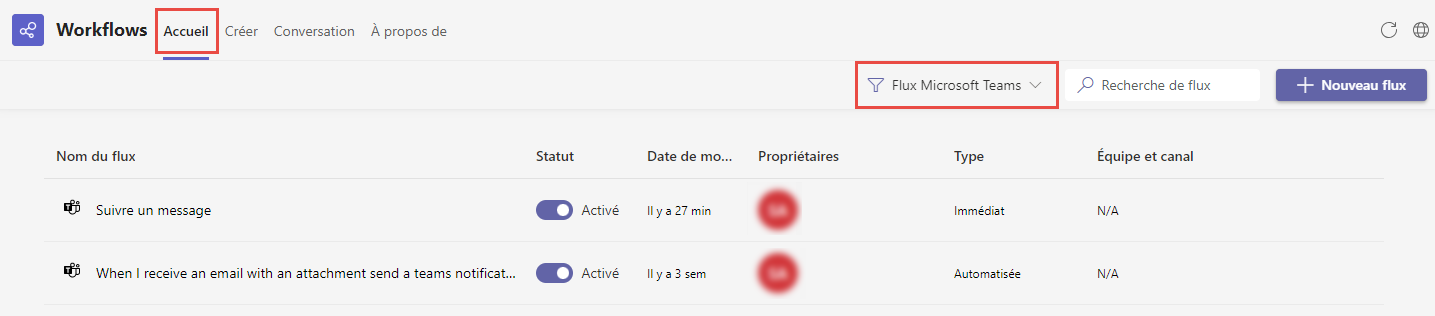
Sur l’onglet Accueil, vous pouvez afficher les informations affichées dans chacune des six colonnes suivantes pour avoir une vue d’ensemble de vos flux.
| Column | Description |
|---|---|
| Nom du flux | Représente le nom que vous avez fourni pour le flux. |
| Statut | Affiche le statut du flux. Par exemple, le flux est-il activé ou désactivé ? Vous pouvez modifier le statut de vos flux directement à partir de cette liste. |
| Modifié(e) | Affiche la durée écoulée depuis la dernière modification du flux. |
| Propriétaires | Fournit une liste des utilisateurs propriétaires du flux. |
| Type | Affiche le type de flux. Les flux peuvent être automatiques, instantanés ou planifiés. |
| Équipe et canal | Si votre flux lit ou écrit dans une équipe ou un canal, ces informations sont fournies ici afin que vous puissiez avoir un aperçu rapide des équipes touchées par votre flux. |
Astuce
Vous pouvez sélectionner n’importe quel flux pour afficher plus de détails à son rubrique.
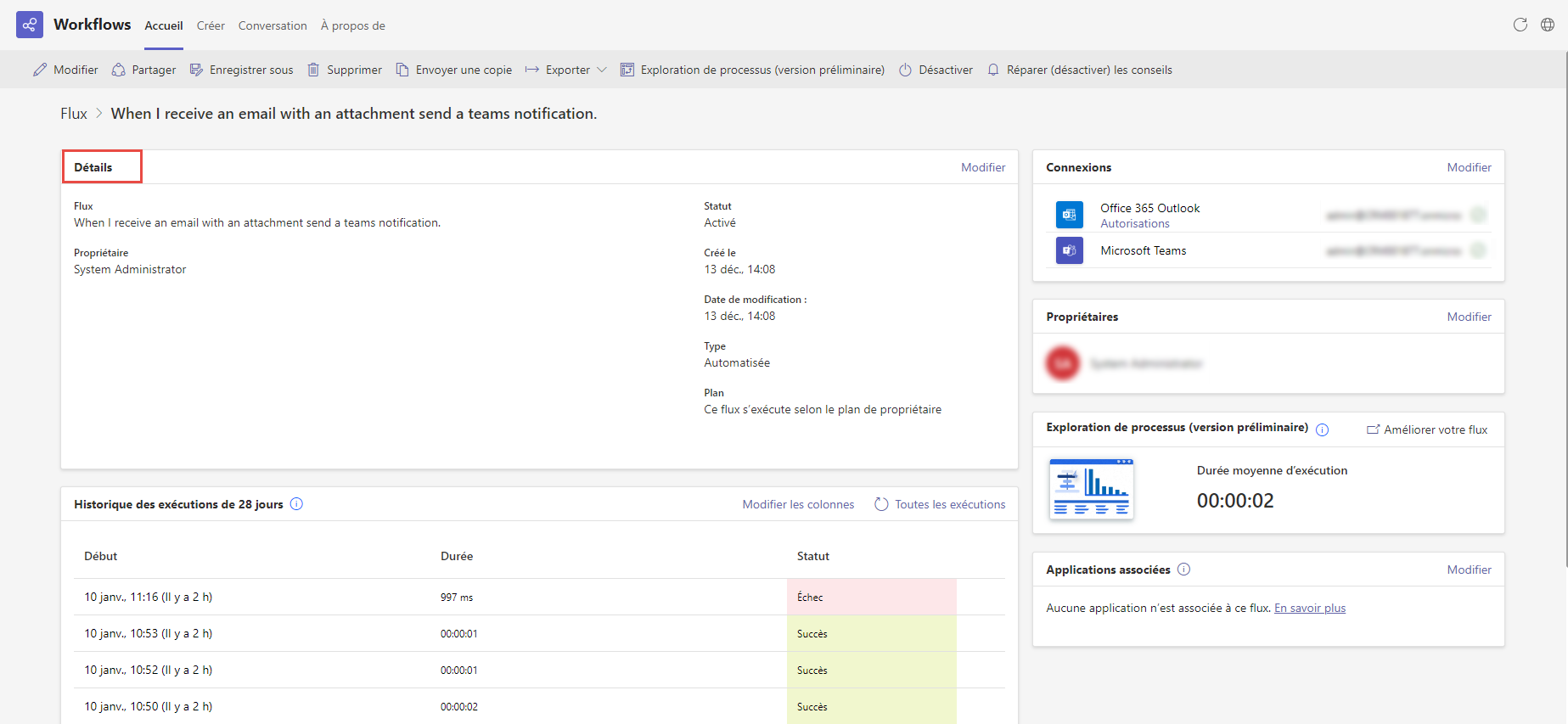
Problème connu
L’application Workflows dans Microsoft Teams affiche vos flux situés uniquement dans l’environnement par défaut de votre organisation.